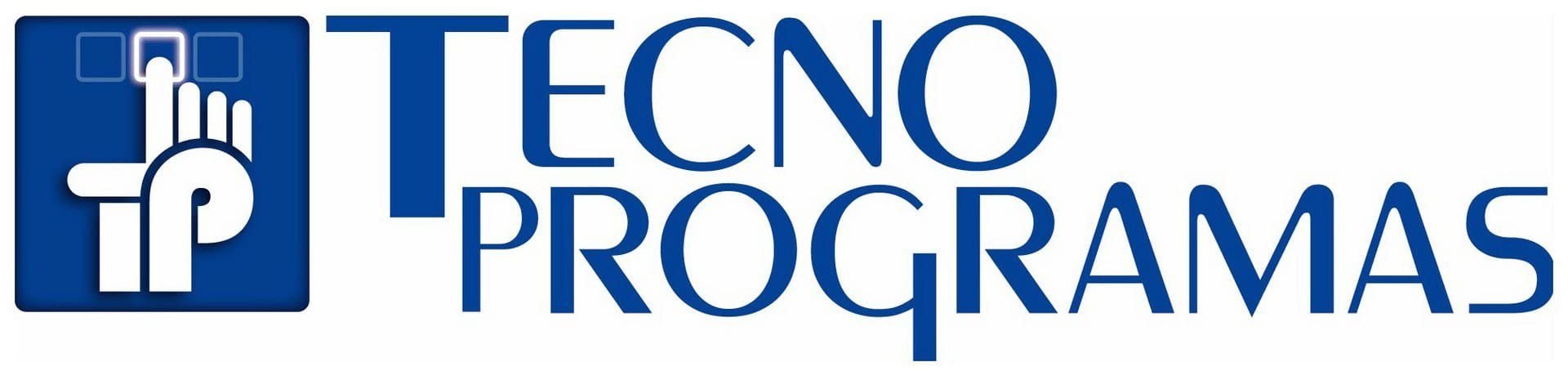Kaspersky Internet Security 2011/ 2012
Kaspersky Anti-Virus 2011/ 2012
Guía Standart de Instalación de los productos mencionados.
Antes de proceder a realizar la instalación de Kaspersky se recomienda enfáticamente cerrar cualquier producto o aplicación en la que esté trabajando.
Ahora pasaremos a ver gráficamente como se realiza la instalación de estos productos.
GUÍA DE INSTALACIÓN KASPERSKY ANTIVIRUS | KASPERSKY INTERNET SECURITY 2011
Paso No. 1:
Si compró el producto Kaspersky Internet Security 2011 en CD, entonces el proceso de instalación empieza automáticamente después de haber introducido el disco de instalación el lector de CD-ROM drive.
Si ha comprado el producto en la E-Tienda de TecnoVirus.com obtendrá un link de un archivo ejecutable que debe ser lanzado manualmente.
Si el disco de Instalación no arranca automáticamente, necesita ejecutar el archivo de instalación manualmente. Para esto seleccione el disco y la carpeta donde se encuentra el archivo de instalación de Kaspersky Internet Security 2011 y haga doble click en el archivo ejecutable. Después de ejecutar el archivo ejecutable se lanzará el Asistente de Instalación de Kaspersky Internet Security 2011.
En la ventana de Bienvenida del Asistente de Instalación elija el tipo de instalación que se adapta a sus necesidades:
- Instalación rápida – instala el programa con los parámetros por defecto
- Instalación personalizada – puede seleccionar la carpeta de destino para instalar el producto y habilitar/deshabilitar la protección del proceso de instalación
Con el fin de empezar una instalación standard, pulse el botón Siguiente.
Paso No. 2: Lea el Contrato de Licencia de Usuario Final. Si está de acuerdo con todos los términos pulse el botón Acepto. La instalación continua. Con el fin de parar la instalación pulse el botón Cancelar.
Paso No. 3: El Asistente de Instalación le invita a participar en Kaspersky Security Network. Si participa en el programa, entonces Kaspesrky Lab, recibirá información sobre nuevas amenazas detectadas en su equipo, información de sistema y envío de una identificación única la cual es específica para su equipo por Kaspersky Internet Security. Si acepta todos los términos, marque Acepto los términos de participación en Kaspersky Security Network. Pulse el botón Siguiente. La instalación continua.
Paso No. 4: Una vez que los archivos de programa han sido copiados y los módulos son registrados, el Asistente de Instalación le invita a activar Kaspersky Internet Security 2011. Le aparecerán las siguientes opciones de activación:
- Activar versión comercial– hay que introducir un código de activación de 20 dígitos que tiene este formato XXXXX-XXXXX-XXXXX-XXXXX. El equipo tiene que tener conexión a Internet para poder activar el producto. El Asistente de Instalación descargará e instalará el archivo llave automáticamente.
- Activar la versión de evaluación. El Asistente de Configuración descarga e instala un archivo llave que es válido durante 30 días. El equipo tiene que tener conexión a Internet para activar el producto. La versión de prueba es totalmente funcional, sin embargo cuando el periodo de validez finaliza, las bases de datos no serán actualizadas.
Si la opción Activar la versión de evaluación no está disponible, significa que la versión de prueba
a) ya ha sido instalada o
b) está instalada ahora.
- Activar mas tarde. Si elije esta opción, se saltará el paso de activación de Kaspersky Internet Security. La aplicación será instalada en el equip, todas las opciones estarán disponibles excepto la actualización (podrá actualizar las bases de datos una vez que Kaspersky Internet Security haya sido activado)
Para activar una versión comercial de Kaspersky Internet Security 2012 seleccione Activar la licencia comercial
En el campo Código de activación introduzca el código de activación que ha obtenido al realizar la compra.
El código de activación debe ser introducido sin guiones.
El programa calcula el número de símbolos introducidos y automáticamente introduce el guión donde sea necesario.
El Asistente de Configuración conectará con el servidor de Kaspersky Lab y descargará un archivo llave.
Una vez que se ha obtenido el archivo llave, se mostrará una ventana con información sobre el tipo de licencia y fecha de expiración.
Paso No. 5: El Asistente analiza el equipo en busca de antivirus de terceros antes de la instalación de los productos Kaspersky Lab. Espere hasta que el proceso finalice
Paso No. 6: Asegúrese de que Iniciar Kaspersky Internet Security está marcado y pulse el botón Finalizar con el fin de finalizar el proceso de instalación.